Mit der Zeit sammeln sich auf einem Windows-Rechner eine Menge Daten an. Programme werden heruntergeladen, temporäre Internetdateien entstehen beim Surfen im Internet und ähnliches. Spätestens wenn der Speicherplatz knapper wird, ist es Zeit für eine Datenträgerbereinigung. Hierbei werden nicht mehr benötigte temporäre Daten sauber vom System gelöscht.
Da sich der eine oder andere mit dem Aufräumen von Windows schwer tut, möchte ich hier in dieser Anleitung zeigen, wie man eine Datenträgerbereinigung in Windows 10 durchführen kann. Schritt für Schritt und mit Bildern zum einfachen Nachmachen.
Datenträgerbereinigung durchführen – So gehts
In der Taskleiste von Windows 10 gibt es ein Suchfeld oder die Schaltfläche von Cortana. In einer der beiden Varianten gibst du einfach die Anweisung Datenträgerbereinigung ein.
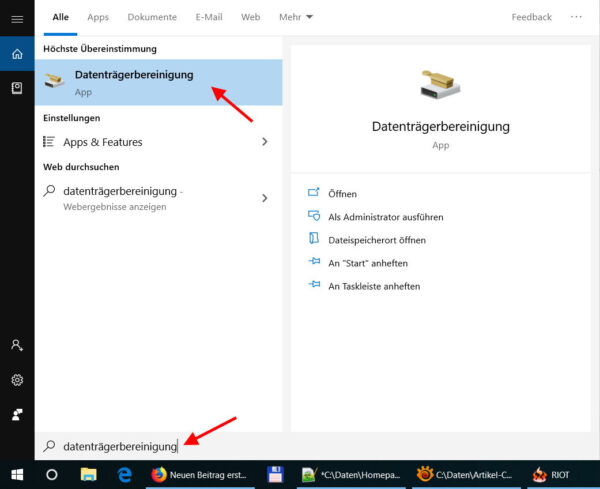
Im Screenshot kann man sehen, dass ich direkt in die Suche datenträgerbereinigung eingegeben. Windows ist es übrigens egal, ob man Groß- und Kleinschreibung beachtet. Sobald der Assistent erkennt, was man suchst, wird Hilfe angeboten. Ich kann also mit einem einfachen Klick die Datenträgerbereinigung normal oder als Administrator öffnen.
Für unsere Anleitung hier reicht es aber sie ganz normal zu öffnen. Administratorrechte werden hier jetzt nicht benötigt.
Gibt es mehr als ein Laufwerk, muss im nächsten Schritt ausgewählt werden, welches Laufwerk bereinigt werden soll. Ist die Auswahl erfolgt, öffnet Windows 10 das entsprechende Fenster:

Hier kann man gut sehen, dass es mehrere Optionen zur Datenträgerbereinigung zur Verfügung stehen. Für jede Option zeigt Windows auch gleich noch an, wie viel Speicher man freischaufeln kann.
Einfach die Kategorien der zu löschenden Dateien durch Anklicke auswählen. Gleichzeitig blendet Windows 10 dann auch zu jedem Dateityp, der gelöscht werden soll, eine ausführliche Beschreibung ein. So kann man sich über die verschiedenen Dateitypen informieren.
Hat man alle Dateitypen, die gelöscht werden sollen, ausgewählt, kann man die Datenträgerbereinigung über einen Klick auf OK starten.
Wer noch mehr Platz auf der Festplatte freimachen möchte, findet in diesem Fenster auch die Schaltfläche Systemdateien bereinigen. Nach kurzer Berechnung öffnet Windows 10 das entsprechende Fenster:

Hier gibt es nun noch ein paar mehr Möglichkeiten zur Datenträgerbereinigung. Löschen kann man hier auch nur Dateien, die wirklich nicht mehr vom System benötigt werden. Diese Aufräum-Aktion betrifft keine User-Daten, sondern nur Dateien die im Windows-Betrieb so anfallen und nicht mehr unbedingt vorhanden sein müssen.
Glücklicherweise haben heutige Festplatten ja Größen, so das man das mit der Datenträgerbereinigung in Windows 10 recht locker sehen kann.




